本文主要内容是讲解一个视图View或者一个ViewGroup对象是如何添加至应用程序窗口中的。
下文中提到的窗口可泛指我们能看到的界面,包括一个Activity呈现的界面(我们可以将之理解为应用程序窗口),一个Dialog,
一个Toast,一个Menu菜单等。
首先对相关类的作用进行一下简单介绍:
Window 类 位于 /frameworks/base/core/java/android/view/Window.java
说明:该类是一个抽象类,提供了绘制窗口的一组通用API。可以将之理解为一个载体,各种View在这个载体上显示。
源文件(部分)如下:
public abstract class Window { //... //指定Activity窗口的风格类型 public static final int FEATURE_NO_TITLE = 1; public static final int FEATURE_INDETERMINATE_PROGRESS = 5; //设置布局文件 public abstract void setContentView(int layoutResID); public abstract void setContentView(View view); //请求指定Activity窗口的风格类型 public boolean requestFeature(int featureId) { final int flag = 1< PhoneWindow类 位于/frameworks/policies/base/phone/com/android/internal/policy/impl/PhoneWindow.java
说明: 该类继承于Window类,是Window类的具体实现,即我们可以通过该类具体去绘制窗口。并且,该类内部包含了
一个DecorView对象,该DectorView对象是所有应用窗口(Activity界面)的根View。 简而言之,PhoneWindow类是
把一个FrameLayout类即DecorView对象进行一定的包装,将它作为应用窗口的根View,并提供一组通用的窗口操作
接口。
源文件(部分)如下:
public class PhoneWindow extends Window implements MenuBuilder.Callback { //... // This is the top-level view of the window, containing the window decor. private DecorView mDecor; //该对象是所有应用窗口的根视图 , 是FrameLayout的子类 //该对象是Activity布局文件的父视图,一般来说是一个FrameLayout型的ViewGroup // 同时也是DecorView对象的一个子视图 // This is the view in which the window contents are placed. It is either // mDecor itself, or a child of mDecor where the contents go. private ViewGroup mContentParent; //设置标题 @Override public void setTitle(CharSequence title) { if (mTitleView != null) { mTitleView.setText(title); } mTitle = title; } //设置背景图片 @Override public final void setBackgroundDrawable(Drawable drawable) { if (drawable != mBackgroundDrawable || mBackgroundResource != 0) { mBackgroundResource = 0; mBackgroundDrawable = drawable; if (mDecor != null) { mDecor.setWindowBackground(drawable); } } } //... } DecorView类 该类是PhoneWindow类的内部类
说明: 该类是一个FrameLayout的子类,并且是PhoneWindow的子类,该类就是对普通的FrameLayout进行功能的扩展,
更确切点可以说是修饰(Decor的英文全称是Decoration,即“修饰”的意思),比如说添加TitleBar(标题栏),以及
TitleBar上的滚动条等 。最重要的一点是,它是所有应用窗口的根View 。
如下所示 :

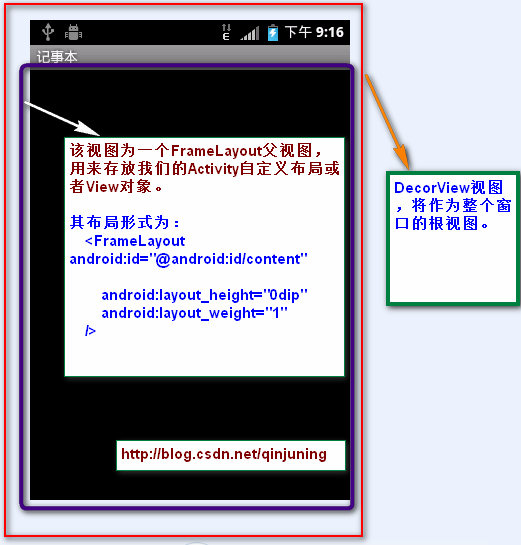
DecorView 根视图结构 DecorView 根视图形式
源文件(部分)如下:
private final class DecorView extends FrameLayout { //... //触摸事件处理 @Override public boolean onTouchEvent(MotionEvent event) { return onInterceptTouchEvent(event); } //... } 打个不恰当比喻吧,Window类相当于一幅画(抽象概念,什么画我们未知) ,PhoneWindow为一副齐白石先生的山水画
(具体概念,我们知道了是谁的、什么性质的画),DecorView则为该山水画的具体内容(有山、有水、有树,各种界面)。
DecorView呈现在PhoneWindow上。
当系统(一般是ActivityManagerService)配置好启动一个Activity的相关参数(包括Activity对象和Window对象信息)后,
就会回调Activity的onCreate()方法,在其中我们通过设置setContentView()方法类设置该Activity的显示界面,整个调用链
由此铺垫开来。setContentView()的三个构造方法调用流程本质上是一样的,我们就分析setContentView(intresId)方法。
Step 1 、Activity.setContentView(int resId) 该方法在Activity类中
该方法只是简单的回调Window对象,具体为PhoneWindow对象的setContentView()方法实现 。
public void setContentView(int layoutResID) { getWindow().setContentView(layoutResID); } public Window getWindow() { return mWindow; //Window对象,本质上是一个PhoneWindow对象 } Step 2 、PhoneWindow.setContentView() 该方法在PhoneWindow类中
class="java" name="code">@Override public void setContentView(int layoutResID) { //是否是第一次调用setContentView方法, 如果是第一次调用,则mDecor和mContentParent对象都为空 if (mContentParent == null) { installDecor(); } else { mContentParent.removeAllViews(); } mLayoutInflater.inflate(layoutResID, mContentParent); final Callback cb = getCallback(); if (cb != null) { cb.onContentChanged(); } } 该方法根据首先判断是否已经由setContentView()了获取mContentParent即View对象 , 即是否是第一次调用该
PhoneWindow对象setContentView()方法。如果是第一次调用,则调用installDecor()方法,否则,移除该mContentParent
所有的所有子View。最后将我们的资源文件通过LayoutInflater对象转换为View树,并且添加至mContentParent视图中。
PS:因此,在应用程序里,我们可以多次调用setContentView()来显示我们的界面。
Step 3 PhoneWindow. installDecor() 该方法在PhoneWindow类中
private void installDecor() { if (mDecor == null) { //mDecor为空,则创建一个Decor对象 mDecor = generateDecor(); mDecor.setDescendantFocusability(ViewGroup.FOCUS_AFTER_DESCENDANTS); mDecor.setIsRootNamespace(true); } if (mContentParent == null) { //generateLayout()方法会根据窗口的风格修饰,选择对应的修饰布局文件 //并且将id为content(android:id="@+id/content")的FrameLayout赋值给mContentParent mContentParent = generateLayout(mDecor); //... } 首先、该方法首先判断mDecor对象是否为空,如果不为空,则调用generateDecor()创建一个DecorView(该类是
FrameLayout子类,即一个ViewGroup视图) ; generateDecor()方法原型为:
protected DecorView generateDecor() { return new DecorView(getContext(), -1); } 其次、继续判断mContentParent对象是否为空,如果不为空,则调用generateLayout()方法去创建mContentParent对象。
generateLayout()方法如下:
protected ViewGroup generateLayout(DecorView decor) { // Apply data from current theme. //...1、根据requestFreature()和Activity节点的android:theme="" 设置好 features值 //2 根据设定好的 features值,即特定风格属性,选择不同的窗口修饰布局文件 int layoutResource; //窗口修饰布局文件 int features = getLocalFeatures(); // System.out.println("Features: 0x" + Integer.toHexString(features)); if ((features & ((1 << FEATURE_LEFT_ICON) | (1 << FEATURE_RIGHT_ICON))) != 0) { if (mIsFloating) { layoutResource = com.android.internal.R.layout.dialog_title_icons; } else { layoutResource = com.android.internal.R.layout.screen_title_icons; } // System.out.println("Title Icons!"); } else if ((features & ((1 << FEATURE_PROGRESS) | (1 << FEATURE_INDETERMINATE_PROGRESS))) != 0) { // Special case for a window with only a progress bar (and title). // XXX Need to have a no-title version of embedded windows. layoutResource = com.android.internal.R.layout.screen_progress; // System.out.println("Progress!"); } //... //3 选定了窗口修饰布局文件 ,添加至DecorView对象里,并且指定mcontentParent值 View in = mLayoutInflater.inflate(layoutResource, null); decor.addView(in, new ViewGroup.LayoutParams(MATCH_PARENT, MATCH_PARENT)); ViewGroup contentParent = (ViewGroup)findViewById(ID_ANDROID_CONTENT); if (contentParent == null) { throw new RuntimeException("Window couldn't find content container view"); } if ((features & (1 << FEATURE_INDETERMINATE_PROGRESS)) != 0) { ProgressBar progress = getCircularProgressBar(false); if (progress != null) { progress.setIndeterminate(true); } } //... return contentParent; } 该方法会做如下事情:
1、根据窗口的风格修饰类型为该窗口选择不同的窗口布局文件(根视图)。这些窗口修饰布局文件指定一个用来存放
Activity自定义布局文件的ViewGroup视图,一般为FrameLayout 其id 为: android:id="@android:id/content"。
例如窗口修饰类型包括FullScreen(全屏)、NoTitleBar(不含标题栏)等。选定窗口修饰类型有两种:
①、指定requestFeature()指定窗口修饰符,PhoneWindow对象调用getLocalFeature()方法获取值 ;
②、为我们的Activity配置相应属性,即android:theme=“”,PhoneWindow对象调用getWindowStyle()方法
获取值。
举例如下,隐藏标题栏有如下方法:requestWindowFeature(Window.FEATURE_NO_TITLE);
或者 为Activity配置xml属性:android:theme=”@android:style/Theme.NoTitleBar”。
PS:因此,在Activity中必须在setContentView之前调用requestFeature()方法。
确定好窗口风格之后,选定该风格对应的布局文件,这些布局文件位于 frameworks/base/core/res/layout/ ,
典型的窗口布局文件有:
R.layout.dialog_titile_icons R.layout.screen_title_icons
R.layout.screen_progress R.layout.dialog_custom_title
R.layout.dialog_title
R.layout.screen_title // 最常用的Activity窗口修饰布局文件
R.layout.screen_simple //全屏的Activity窗口布局文件
分析Activity最常用的一种窗口布局文件,R.layout.screen_title :
该布局文件很简单,一个LinearLayout下包含了两个子FrameLayout视图,第一个FrameLayout用来显示标题栏(TitleBar),
该TextView 视图id为title (android:id="@android:id/title");第二个FrameLayout用来显示我们Activity的布局文件的父视图,
该FrameLayoutid为content (android:id="@android:id/content") 。
全屏的窗口布局文件R.layout.screen_simple :
This is an optimized layout for a screen, with the minimum set of features enabled. -->
该布局文件只有一个FrameLayout,用来显示我们Activity的布局文件,该FrameLayout id
为 android:id="@android:id/content"
2、前面一步我们确定窗口修饰布局文件后,mDecor做为根视图将该窗口布局对应的视图添加进去,并且获取id为content
的View,将其赋值给mContentParent对象,即我们前面中提到的第二个FrameLayout。
At Last、产生了mDecor和mContentParent对象后,就将我们的Activity布局文件直接添加至mContentParent父视图中即可。
回到 Step 2 中PhoneWindow.setContentView() 该方法在PhoneWindow类中
@Override public void setContentView(int layoutResID) { if (mContentParent == null) { installDecor(); } else { mContentParent.removeAllViews(); } mLayoutInflater.inflate(layoutResID, mContentParent); final Callback cb = getCallback(); if (cb != null) { cb.onContentChanged(); } } 整个过程主要是如何把Activity的布局文件添加至窗口里,上面的过程可以概括为:
1、创建一个DecorView对象,该对象将作为整个应用窗口的根视图
2、创建不同的窗口修饰布局文件,并且获取Activity的布局文件该存放的地方,由该窗口修饰布局文件内id为content的
FrameLayout指定 。
3、将Activity的布局文件添加至id为content的FrameLayout内。
最后,当AMS(ActivityManagerService)准备resume一个Activity时,会回调该Activity的handleResumeActivity()方法,
该方法会调用Activity的makeVisible方法 ,显示我们刚才创建的mDecor 视图族。
handleResumeActivity()方法原型如下: 位于ActivityThread 类中
//系统resume一个Activity时,调用此方法 final void handleResumeActivity(IBinder token, boolean clearHide, boolean isForward) { ActivityRecord r = performResumeActivity(token, clearHide); //... if (r.activity.mVisibleFromClient) { r.activity.makeVisible(); } } makeVisible() 方法原型如下: 位于Activity类中
void makeVisible() { if (!mWindowAdded) { ViewManager wm = getWindowManager(); // 获取WindowManager对象 wm.addView(mDecor, getWindow().getAttributes()); mWindowAdded = true; } mDecor.setVisibility(View.VISIBLE); //使其处于显示状况 } 接下来就是,如何把我们已经创建好的窗口通知给WindowManagerService ,以便它能够把这个窗口显示在屏幕上。
关于这方面内容大家可以去看邓凡平老师的这篇博客《》
ref-src: